Einführung
Apple AirPods sind nicht nur für Apple-Waren; Sie können sie auch mit Ihrem Android-Telefon verwenden. Es gibt jedoch bestimmte Einschränkungen, auf die wir eingehen und Ihnen zeigen, wie Sie Ihre AirPods mit Ihrem Android-Gerät verknüpfen.
Funktionieren Apples AirPods mit Android?
Ja, Apple AirPods sind mit jedem Android-Telefon oder -Tablet kompatibel, da es sich immer noch um drahtlose Bluetooth-Kopfhörer handelt. Sie können sie sogar mit Nicht-Android-Geräten verbinden, wenn diese Bluetooth unterstützen.
Auf Android können Sie AirPods verwenden, um Musik zu hören und mit dem integrierten Mikrofon zu telefonieren. Der Hauptnachteil besteht darin, dass Sie bestimmte Funktionen Ihrer AirPods nicht steuern können.
Beispielsweise können Sie den Akkustand Ihrer AirPods nicht von Ihrem Android-Telefon aus überwachen (obwohl es im Play Store eine Premium-Software gibt, die Ihnen dabei helfen kann). Sie können auch nicht anpassen, was passiert, wenn Sie die AirPods von Ihrem Telefon aus doppelt antippen. Nur Apple-Produkte dürfen mit diesen Funktionen modifiziert werden.
So verbinden Sie AirPods mit einem Android-Telefon
Um Ihre AirPods mit Ihrem Android-Telefon zu verbinden, versetzen Sie sie zunächst in den Erkennungsmodus, damit Ihr Telefon sie identifizieren kann.
Legen Sie zunächst Ihre AirPods in ihre Ladebox. Lassen Sie den Deckel des Gehäuses geöffnet. Halten Sie dann auf der Rückseite des Ladeetuis die Einrichtungstaste gedrückt.
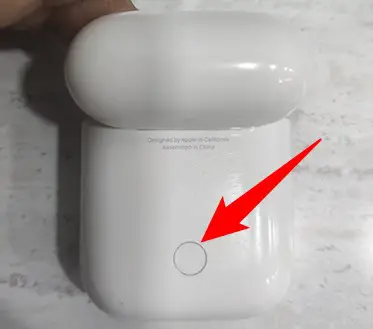
Das Licht an Ihrem Ladecase blinkt weiß und zeigt damit an, dass Ihre AirPods zum Koppeln bereit sind.

Um von Ihrem Android-Telefon aus eine Verbindung zu Ihren AirPods herzustellen, gehen Sie zu Einstellungen und dann zu Bluetooth & Geräteverbindung > Bluetooth. Der genaue Pfad kann je nach Telefontyp unterschiedlich sein.
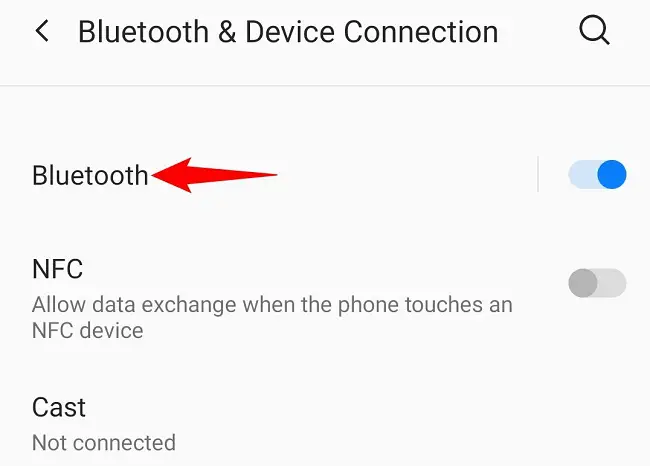
Überprüfen Sie, ob der Schalter oben eingeschaltet ist. Wählen Sie dann „Neues Gerät koppeln“.
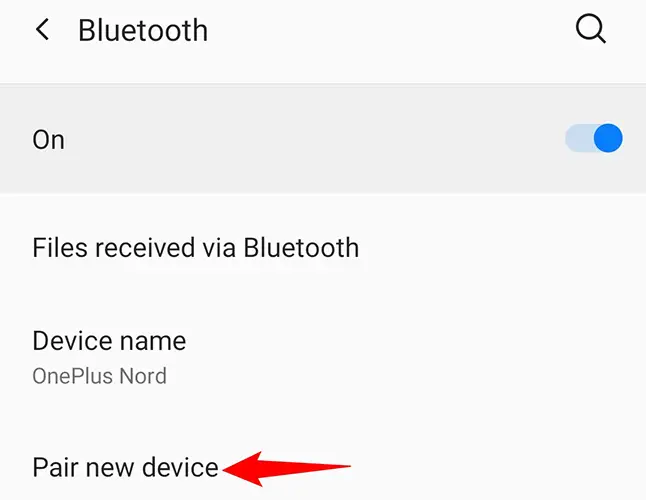
Warten Sie, bis Ihr Telefon Ihre AirPods im Abschnitt „Verfügbare Geräte“ erkennt und anzeigt. Wählen Sie dann aus der Liste Ihre AirPods aus.
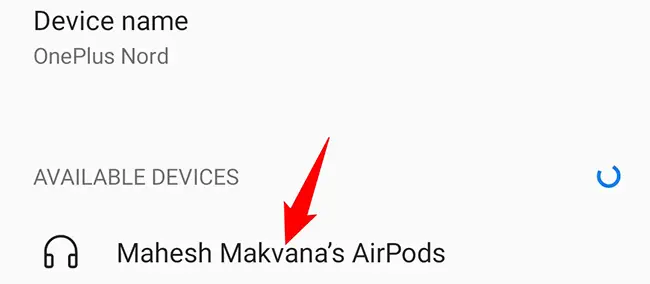
Um Ihr Telefon mit Ihren AirPods zu verbinden, tippen Sie im Popup auf „Koppeln“.
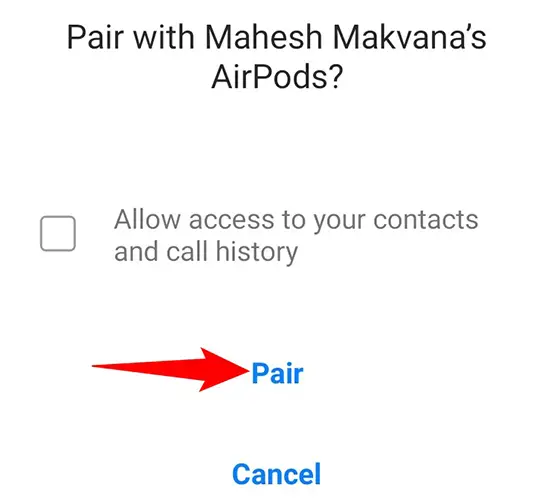
Ihr Telefon ist jetzt mit Ihren AirPods verbunden und Sie können loslegen.
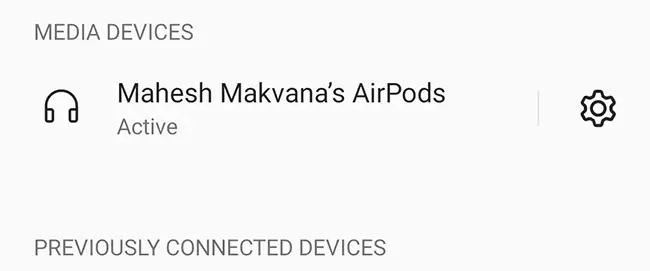
Sie können jetzt Musik abspielen, telefonieren, Sprache aufnehmen und so ziemlich alles andere tun, was Lautsprecher oder ein Mikrofon mit AirPods erfordert, die mit Ihrem Android-Telefon verbunden sind. Denken Sie daran, dass Sie ein Apple-Gerät benötigen, wenn Sie die Funktionen Ihrer AirPods ändern möchten.
Nutzen Sie Ihre drahtlosen Ohrhörer mit Ihrem Android-Telefon!

